Implantar una solución 2FA cuando el usuario no dispone de teléfono profesional. Escrito por Julien Blancquart - 12/12/2023
Este artículo va dirigido a los asegurados de Stoïk que no disponen de teléfono profesional en toda o parte de su población pero que desean implantar una solución de doble autenticación que garantice la seguridad de los accesos remotos siguientes :
- Acceso VPN (Fortinet, Sophos, OpenVPN), RDG (Remote Desktop Gateway);
- Acceso al correo electrónico para acceso compartido o generico;
- Acceso a aplicaciones SaaS sensibles.
Antes empezar, le recomendamos verificar si se podría considerar una solución más segura para tus usuarios como una llave Yubikey.
Nuestra elección fue KeePass 2XC, que nació como un derivado del gestor KeePass y se ha consolidado como un gestor de contraseñas de referencia. La última auditoría de seguridad data de 2022.
Instalar KeePass 2XC para Windows
Descarga e instala la aplicación KeePass siguiendo el procedimiento de instalación descrito en el instalador.
Configuración de KeePass 2XC como TOTP - Gmail
- Accede a tu cuenta de Gmail
- Haga clic en Seguridad y en Verificación en 2 pasos:

- A continuación, haga clic en Configurar Authenticator

:
Configurar KeePass 2CX
En la aplicación KeePass 2XC, haz clic en New Entry y luego en Nueva entrada para configurar tu nueva entrada de referencia.
A continuación, haz clic con el botón derecho en la entrada y selecciona TOTP -> Configure TOTP:

Introduzca la frase secreta mostrada en el paso anterior:

Tu TOTP está ahora configurado.
Cuando necesites este TOTP, puedes recuperarlo haciendo clic con el botón derecho en la entrada en KeePass 2CX y seleccionando Show TOTP:

Nota: Recuerda hacer copias de seguridad periódicas de esta base de datos KeePass 2CX, ya que se guarda localmente, es decir, en el disco duro de tu ordenador. En caso de infección o pérdida/daño, esta información se perderá.
Puedes incluir este archivo KeePass en tu proceso de respaldo inmutable o hacer respaldos regulares en un medio desconectado como una llave USB.